Megjegyzés: Ez a cikk elvégezte a feladatát, és hamarosan megszűnik. „A lap nem található” üzenet elkerülése érdekében eltávolítjuk azokat a hivatkozásokat, amelyekről tudomásunk van. Ha létrehozott erre a lapra mutató hivatkozásokat, távolítsa el őket, így közösen naprakészen tartjuk a webet.
-
Jelölje ki azt a diát, amelyen el szeretné rejteni az elrejteni kívánt hátteret.
-
PowerPoint for Mac 2011: a témák lapon a téma beállításaicsoportban kattintson a háttérelemre, majd a háttérbeli grafikus elemek elrejtéseelemre.
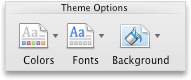
A macOS PowerPoint újabb verziói: kattintson a tervezés lap Testreszabáscsoportjában a Háttér formázásaparancsra, majd jelölje be a háttérbeli képek elrejtése jelölőnégyzetet.
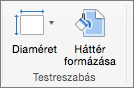
Lásd még
Kép használata dia háttereként
Háttérképek vagy áttetsző képek (vízjelek) hozzáadása a diákhoz a Mac PowerPointban
Háttérkép vagy vízjel eltávolítása a diákról a Mac PowerPointban










